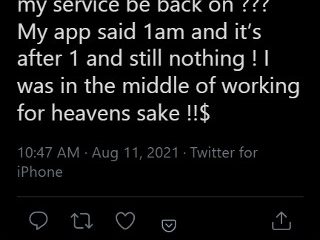Η Google φροντίζει να ενημερώνει το πρόγραμμα περιήγησης Chrome κατά καιρούς. Ταυτόχρονα, εισάγει νέα χαρακτηριστικά και τροποποιεί τα υπάρχοντα. Πρόσφατα, το Chrome παρουσίασε το παράθυρο Επιλογέας προφίλ κατά την εκκίνηση. Αυτό σημαίνει ότι θα σας ζητηθεί να επιλέξετε το προφίλ σας μόλις ξεκινήσετε το Google Chrome.
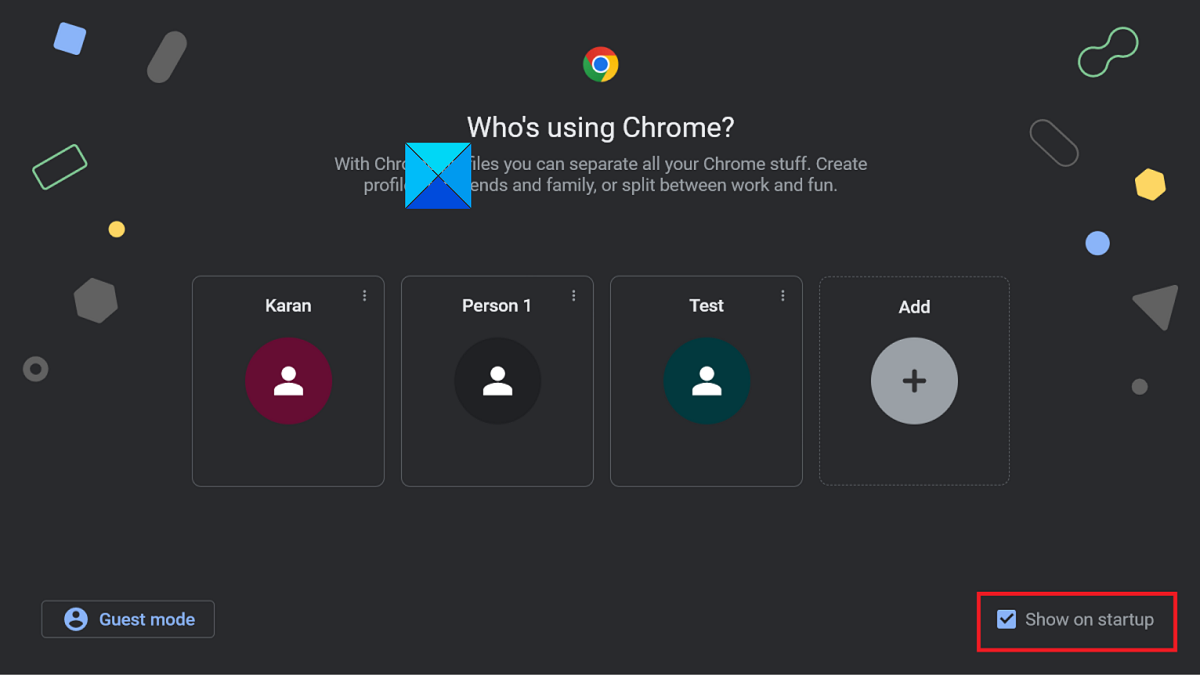
Επιλογέας προφίλ στο Google Chrome
Google Chrome επιτρέπει στους χρήστες να δημιουργούν πολλαπλά προφίλ για διαφορετικούς χρήστες. Σε αυτήν την περίπτωση, διαφορετικοί χρήστες μπορούν να αποθηκεύσουν διαφορετικούς σελιδοδείκτες, συνδέσεις και να έχουν διαφορετικό ιστορικό εργασίας. Αρχικά, οι χρήστες μπορούσαν να έχουν πρόσβαση στα ξεχωριστά προφίλ τους ως διαφορετικές συντομεύσεις στην οθόνη της επιφάνειας εργασίας τους.
Όσοι έπρεπε να διαχειριστούν τα προφίλ ή να κάνουν εναλλαγή μεταξύ τους, μπορούσαν να το κάνουν μέσω μιας ρύθμισης στο πρόγραμμα περιήγησης. Ωστόσο, πρόσφατα το Chrome άλλαξε λίγο και το παράθυρο επιλογέα προφίλ εμφανίζεται κάθε φορά που ένας χρήστης εκκινεί το πρόγραμμα περιήγησης Chrome.
Ενώ η Google είχε ευγενείς προθέσεις κατά την εισαγωγή αυτής της δυνατότητας, πολλοί χρήστες το έκαναν. δεν αρέσει.
Πώς να απενεργοποιήσετε τον Επιλογέα προφίλ Chrome κατά την εκκίνηση
Η διαδικασία απενεργοποίησης του Επιλογέα προφίλ Chrome κατά την εκκίνηση είναι απλή.
Καταργήστε την επιλογή του πλαισίου ελέγχου που σχετίζεται με το Εμφάνιση κατά την εκκίνηση στην κάτω δεξιά γωνία. Αυτό θα απενεργοποιήσει μόνιμα το παράθυρο Επιλογέας προφίλ για εκκίνηση. Εάν θέλετε να καταργήσετε τον Επιλογέα προφίλ για αυτό μόνο συγκεκριμένη περίοδο λειτουργίας και, στη συνέχεια, απλώς κλείστε το παράθυρο.
Πώς να ενεργοποιήσετε τον Επιλογέα προφίλ Chrome κατά την εκκίνηση
Εάν θέλετε να ενεργοποιήσετε τον Επιλογέα προφίλ Chrome κατά την εκκίνηση είναι απλό.
p>Κάντε κλικ στο εικονίδιο προφίλ στην επάνω δεξιά περιοχή του προγράμματος περιήγησης. Μοιάζει με την εικόνα του προφίλ σας ή μια ανθρώπινη φιγούρα, αν δεν ορίσετε την εικόνα προφίλ. Στη συνέχεια, που αντιστοιχεί σε Άλλα προφίλ, κάντε κλικ στο σύμβολο που μοιάζει με γρανάζι. Αυτό θα ανοίξει το παράθυρο προφίλ.Επιλέξτε το πλαίσιο που σχετίζεται με το Εμφάνιση κατά την εκκίνηση.
Γιατί χρειάζεστε ένα προφίλ στο Google Chrome;
Όποτε χρησιμοποιείτε το Google Chrome, έχετε την επιλογή να συνδεθείτε σε αυτό και να συγχρονίσετε τα δεδομένα σας. Εκτός από αυτό, η διαχείριση του προγράμματος περιήγησης γίνεται μέσω όλων των προφίλ Google και Gmail που φορτώνετε σε αυτό. Αποθηκεύετε σελιδοδείκτες και έχετε ιστορικό.
Τώρα, διαφορετικοί χρήστες που είναι συνδεδεμένοι στο σύστημα έχουν διαφορετικές προτιμήσεις και έτσι η δημιουργία ξεχωριστού προφίλ διευκολύνει την ταξινόμηση των πληροφοριών τους.
Τρόπος πρόσβαση στο προφίλ σας στο Google Chrome;
Όταν δημιουργείτε ένα νέο προφίλ στο Google Chrome, αποθηκεύεται ως ξεχωριστή συντόμευση στο παράθυρο της επιφάνειας εργασίας. Το μόνο που χρειάζεται είναι να κάνετε κλικ στη συντόμευση του προφίλ με το όνομά σας. Επίσης, το χρώμα αυτών των προφίλ θα είναι διαφορετικό.
Εάν ανοίξετε το Google Chrome μέσω της κανονικής λειτουργίας, τότε μπορείτε να κάνετε εναλλαγή μεταξύ προφίλ ως εξής. Κάντε κλικ στο εικονίδιο προφίλ στην επάνω δεξιά περιοχή του προγράμματος περιήγησης. Μοιάζει με τη φωτογραφία του προφίλ σας ή με μια ανθρώπινη φιγούρα, εάν δεν έχετε ορίσει την εικόνα προφίλ. Στη συνέχεια, που αντιστοιχεί στο Άλλο προφίλ, κάντε κλικ στο σύμβολο που μοιάζει με γρανάζι. Αυτό θα ανοίξει το παράθυρο προφίλ. Τώρα, θα παρατηρήσετε όλα τα προφίλ σας σε αυτό το παράθυρο. Απλώς κάντε κλικ στο προφίλ στο οποίο θέλετε να μεταβείτε.
Πώς να διαγράψετε ένα προφίλ Google Chrome;
Η διαγραφή ενός προφίλ Google Chrome είναι εύκολη.
Μεταβείτε στο παράθυρο ρυθμίσεων προφίλ όπως εξηγήθηκε νωρίτερα. Τώρα, θα παρατηρήσετε 3 κουκκίδες που αντιστοιχούν σε κάθε προφίλ. Κάντε κλικ σε αυτό για το προφίλ που θέλετε να διαγράψετε. Επιλέξτε Διαγραφή και το προφίλ θα διαγραφεί.
Πώς να δημιουργήσετε ένα νέο προφίλ στο Google Chrome;
Η δημιουργία ενός νέου προφίλ στο Google Chrome είναι εύκολη.
Απλώς κάντε κλικ στην επιλογή Προσθήκη στο παράθυρο Επιλογέας προφίλ. Είτε Συνδεθείτε” σε έναν λογαριασμό Google ή επιλέξτε Συνέχεια χωρίς λογαριασμό. Στη συνέχεια, προσθέστε λεπτομέρειες όπως όνομα, χρώμα και εάν θέλετε να δημιουργήσετε μια συντόμευση επιφάνειας εργασίας ή όχι.
Πώς να επεξεργαστείτε ένα προφίλ Google Chrome;
Επεξεργασία μερικών λεπτομερειών Το προφίλ Google Chrome είναι εύκολο.
Μεταβείτε στο παράθυρο Ρυθμίσεις προφίλ όπως εξηγήθηκε νωρίτερα. Κάντε κλικ στις 3 κουκκίδες που σχετίζονται με το προφίλ που θέλετε να διαγράψετε. Επιλέξτε Επεξεργασία.Τώρα, μπορείτε να επεξεργαστείτε το όνομα, το χρώμα, το θέμα και το avatar. Μπορείτε επίσης να δημιουργήσετε ή να αφαιρέσετε τη Συντόμευση επιφάνειας εργασίας χρησιμοποιώντας έναν διακόπτη στην κάτω δεξιά γωνία.
Πώς να χρησιμοποιήσετε το Google Chrome χωρίς να συνδεθείτε σε κανένα προφίλ;
Εάν θέλετε να χρησιμοποιήσετε το Google Chrome χωρίς να συνδεθείτε σε κανένα προφίλ, μπορείτε να επιλέξετε τη λειτουργία επισκέπτη από το παράθυρο Επιλογέας προφίλ. Αυτή η επιλογή θα είναι ορατή στην κάτω αριστερή γωνία. Απλώς ενεργοποιήστε το διακόπτη ON.